Apertura dei file Excel nel Blocco note [Correzione]
![Apertura dei file Excel nel Blocco note [Correzione]](https://cdn.thewindowsclub.blog/wp-content/uploads/2023/04/excel-files-opening-in-notepad-fix-640x350.webp)
Ciò accade quando l’associazione dei file è stata danneggiata o l’utente non ha installato Microsoft Excel sul proprio computer. Ciò accade anche quando Excel non è impostato come programma predefinito per questi tipi di file. In queste circostanze, Windows tenta di aprire il file con le proprie alternative integrate. Queste alternative non sono in grado di leggere o visualizzare il contenuto del file, e quindi lasciano agli utenti del testo incomprensibile, che non capiscono.
Risolto il problema con l’apertura dei file Excel nel Blocco note
Se i file Excel si aprono in Blocco note sul tuo PC Windows 11/10, utilizza queste soluzioni per risolvere il problema:
- Controlla l’estensione del file.
- Utilizzare l’opzione Apri con.
- Scegli un’applicazione predefinita per il tipo di file Excel.
Vediamoli nel dettaglio.
1] Controlla l’estensione del file

Controlla l’estensione del file per assicurarti che il file che stai tentando di aprire sia un tipo di file Excel. A volte, durante la ridenominazione dei file, accidentalmente facciamo confusione con le estensioni dei nomi dei file. Tenendo conto di ciò, se hai cambiato erroneamente csv in css , Windows potrebbe utilizzare Blocco note per leggere il file.
Quando provi ad aprire un file Excel, assicurati che l’icona del file corrisponda al tipo di file. In caso contrario, abilita l’opzione Estensione nome file in Esplora file e controlla l’estensione del file. Dovrebbe appartenere alla famiglia Excel e dovrebbe essere qualcosa di simile. xls,. xlsx,. csv, ecc.
- Premi i tasti Win+E per aprire Esplora file.
- Passare alla cartella in cui si trova il file.
- Fare clic sul menu Visualizza nella parte superiore della finestra Esplora file.
- Seleziona Mostra > Estensioni nome file .
- Controlla se l’estensione del file è scritta correttamente ed è preceduta dal simbolo ‘punto’. In caso contrario, rinominare il file e correggere l’estensione del file.
- Ora fai doppio clic per aprire il file e verifica se il problema è stato risolto.
2] Utilizzare l’opzione Apri con

Un altro tentativo che puoi fare per aprire il file in Excel quando Blocco note sta tentando di leggerlo è utilizzare l’opzione Apri con. Questa opzione consente di aprire un file utilizzando un’applicazione desiderata.
Passare al file in Esplora file e fare clic con il pulsante destro del mouse su di esso. Fare clic sull’opzione Apri con . Apparirà una finestra.
Seleziona Excel dall’elenco di programmi visualizzato. Se Excel non è elencato lì, fai clic sull’opzione Scegli un’altra app . Quindi seleziona Excel dall’elenco di app che appare.
Se ancora non vedi Excel, fai clic sul collegamento Scegli un’app sul tuo PC in basso e vai alla posizione in cui è installato Excel (per impostazione predefinita, dovrebbe essere installato in C:\Program Files\Microsoft Office\root\ Office16, anche se può variare a seconda della versione di Office o Excel installata sul PC). Selezionare EXCEL.exe e fare clic sul pulsante Apri .
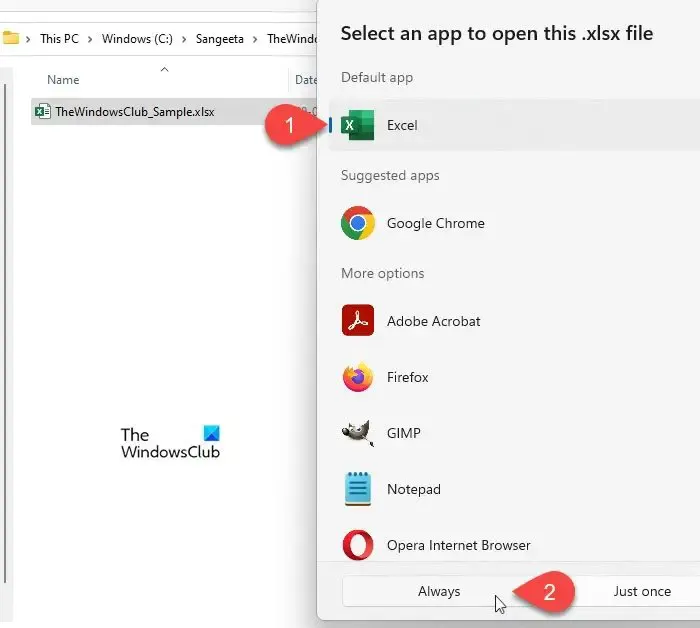
Fare clic sul pulsante Sempre per assicurarsi che il tipo di file selezionato si apra sempre con Excel.
3] Scegli un’applicazione predefinita per il tipo di file Excel
Windows ci consente di scegliere un’applicazione predefinita per aprire tipi di file specifici. Ad esempio, potremmo scegliere di aprire un file PDF in Adobe Acrobat o in Microsoft Edge: dipende da noi. Lo stesso vale per i tipi di file Excel. Se Excel non è impostato come applicazione predefinita per aprire i tipi di file Excel (.xls,. xlm,. cvs, ecc.), il file potrebbe aprirsi in un’altra applicazione.
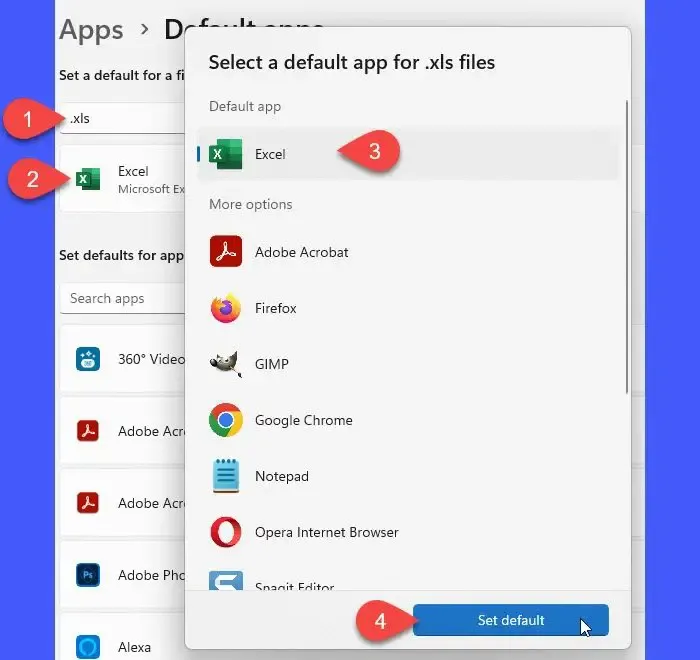
- Premi le combinazioni di tasti Win+I per aprire Impostazioni di Windows .
- Fai clic su App nel pannello di sinistra.
- Quindi fare clic su App predefinite nel pannello di destra.
- Nelle schermate delle app predefinite, digita il nome dell’estensione del file problematico nella barra di ricerca in alto e premi il tasto Invio . L’applicazione associata al tipo di file verrà visualizzata in alto.
- Fare clic sull’applicazione per visualizzare un elenco di tutte le applicazioni supportate con cui aprire il tipo di file.
- Seleziona Excel dall’elenco. Se non riesci a trovare Excel nell’elenco, aggiungilo dalla directory di installazione del programma, come spiegato sopra.
- Fare clic sul pulsante Imposta predefinito .
- Ora chiudi la finestra Impostazioni e prova ad aprire nuovamente il file. Il problema avrebbe dovuto essere risolto.
csv, dqy, iqy, odc, ods, oqy, rqy, slk, xla, xlam, xlk, xll, xlm, xls, xlsb, xlshtml, xlsm, xlsx, xlt, hlthtml, xltm, xltx, xlw.
Perché i miei file Excel si aprono in Blocco note?
Excel fa parte della suite Microsoft Office e deve essere installato esternamente su un PC Windows. Se un utente non ha installato Office o Excel sul proprio computer o lo ha disinstallato per qualsiasi motivo o se le estensioni dei file sono state danneggiate, Windows leggerà i file Excel utilizzando Blocco note. Questo perché tutti i file Excel sono essenzialmente documenti di testo e Blocco note è l’app visualizzatore di testo integrata di Windows.
Come posso modificare l’impostazione predefinita da Blocco note a Excel?
Fai clic sull’icona del menu Start e vai su Impostazioni > App > App predefinite . Digita “blocco note” nella barra di ricerca delle app di ricerca (la seconda barra di ricerca sullo schermo). Il blocco note verrà visualizzato in alto. Cliccaci sopra. Nella schermata successiva, cerca l’estensione del file per la quale desideri modificare l’impostazione predefinita da Blocco note a Excel. Fai clic sull’opzione Blocco note per quell’estensione e modifica l’app predefinita in Excel.



Lascia un commento